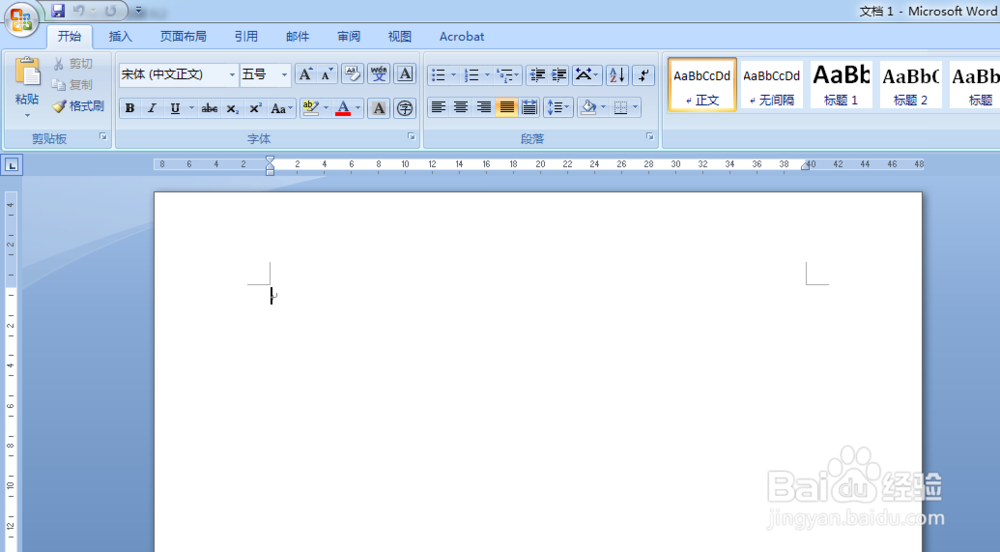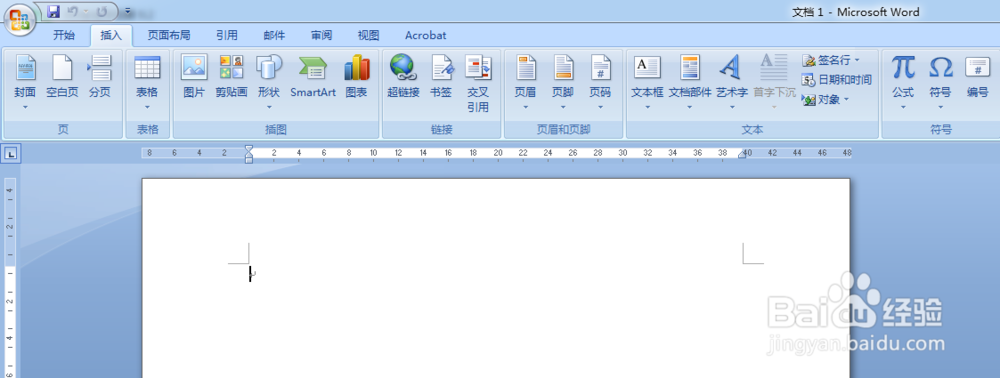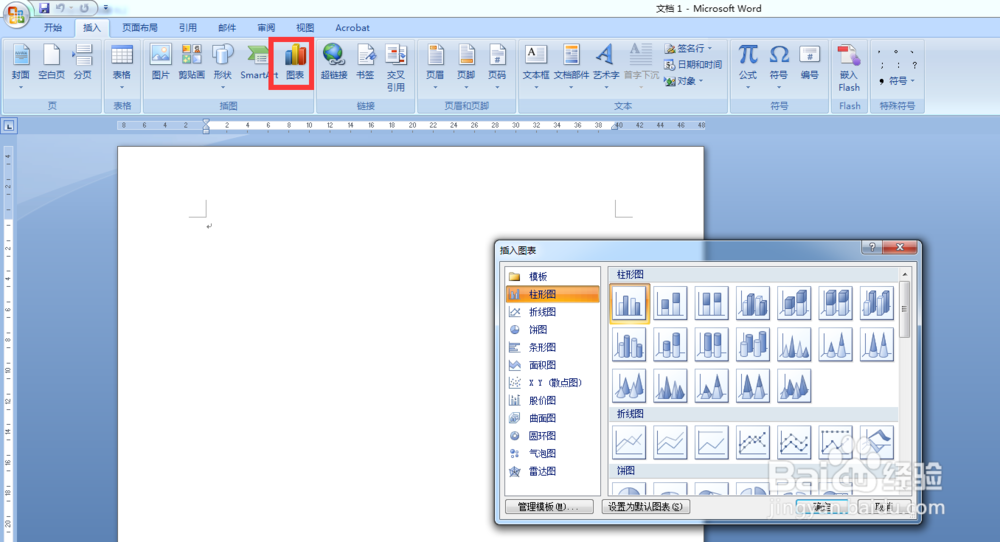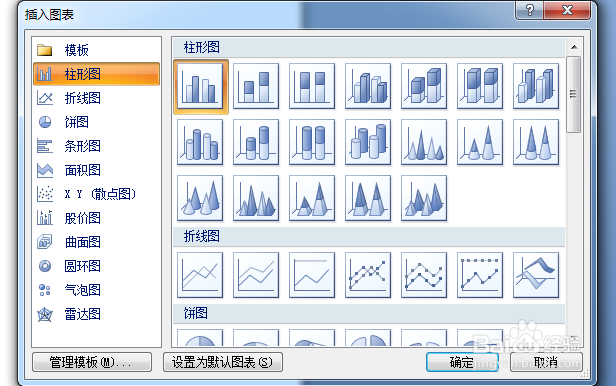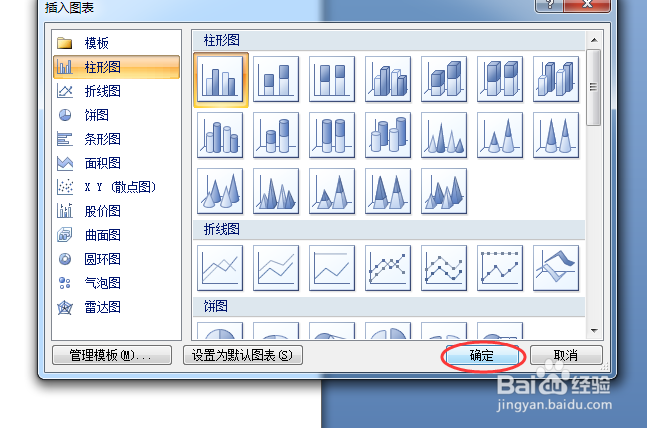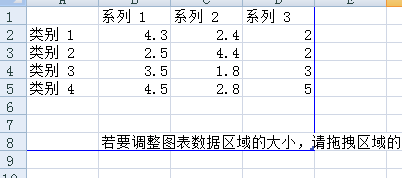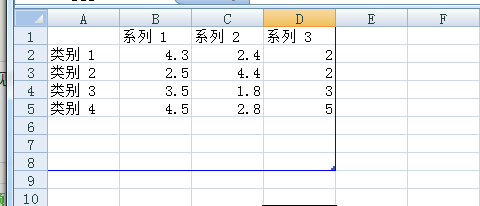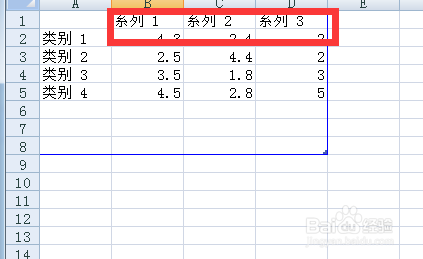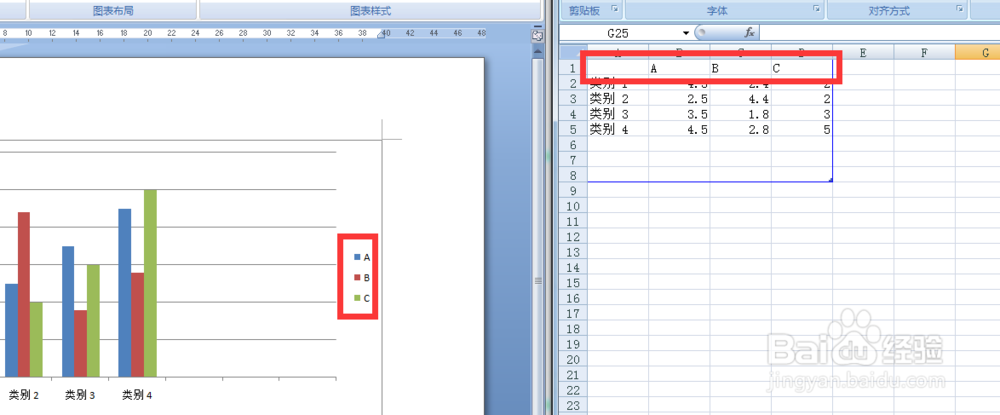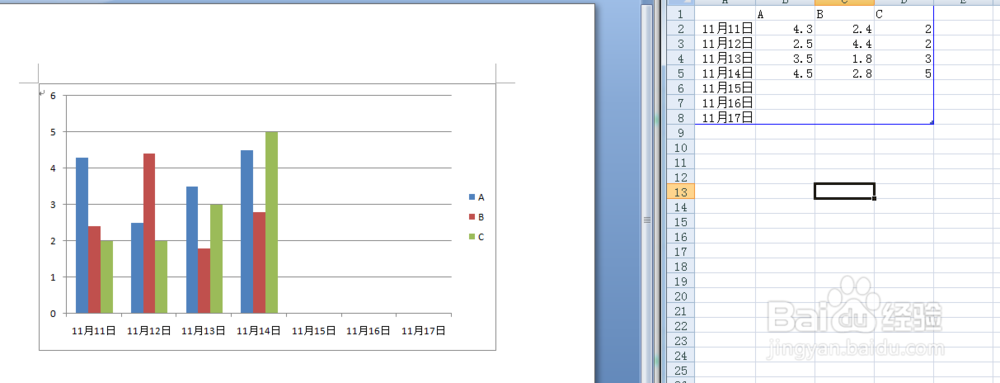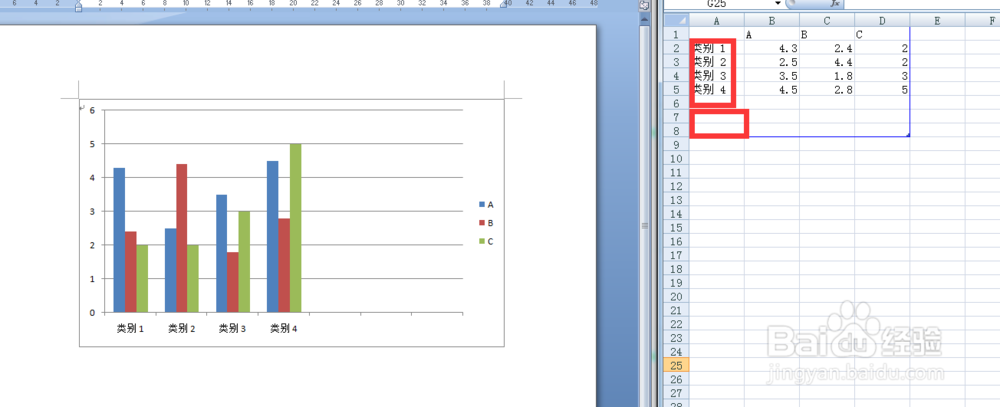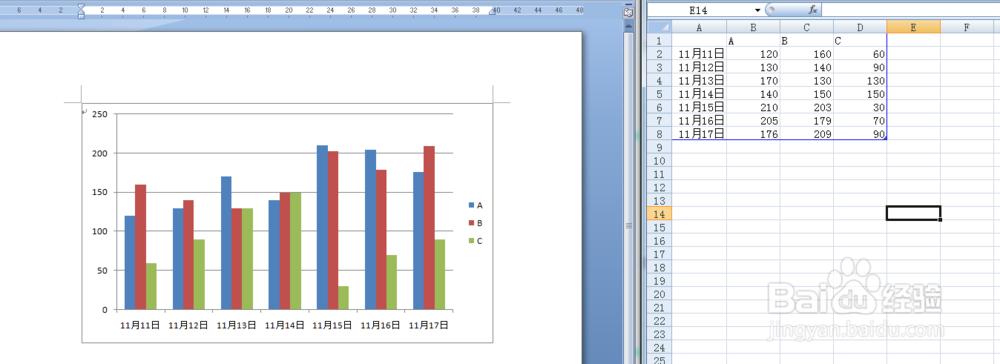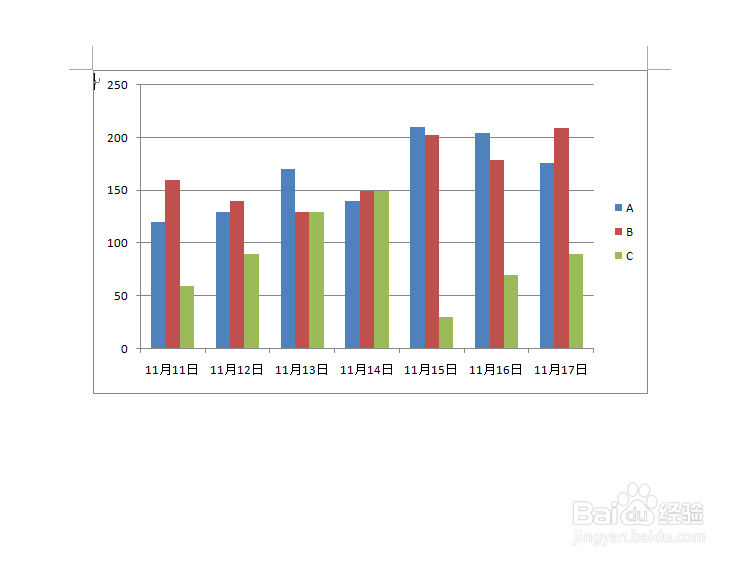怎样在Word里制作柱状图表
1、打开Word文档
2、鼠标点击上方工具栏“插入”
3、鼠标单击“图表”
4、以柱形图中的第一种“簇状柱形图”为例展示,选中该图表
5、点击下方确定
6、界面会如图所示,Word文档中出现图表,右侧出现一个Excel表格
7、默认的为3个系列,4个类别,可通过向右或向下拖动表格右下方蓝色标签,扩充表格内容(如excel中提示若要调整图表数据区域的大小,请拖拽区域的右下角。)
8、我们向下拖动两个单元格
9、删除提示内容
10、根据需要修改Excel中的系列名称,注意左侧Word文档内容自动跟着变化
11、根据需要修改Excel中的类别名称,注意左侧Word文档内容自动跟着变化
12、根据需要修改数值
13、关闭Excel表格,Word内容保持不变,柱状图表就做好啦。赶紧试试吧。
声明:本网站引用、摘录或转载内容仅供网站访问者交流或参考,不代表本站立场,如存在版权或非法内容,请联系站长删除,联系邮箱:site.kefu@qq.com。
阅读量:71
阅读量:20
阅读量:26
阅读量:60
阅读量:58